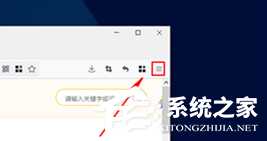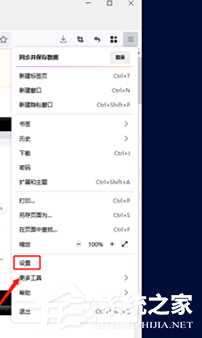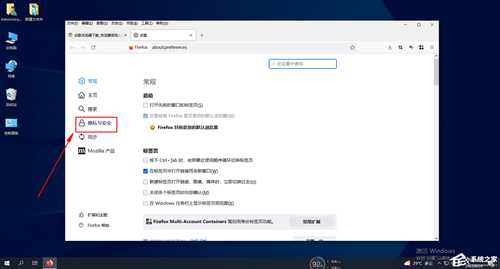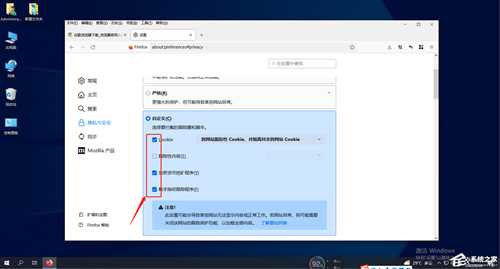火狐浏览器显示安全连接失败怎么办?火狐浏览器上网显示安全连接失败的解决方法
(编辑:jimmy 日期: 2025/1/4 浏览:2)
火狐浏览器显示安全连接失败怎么办?火狐浏览器上网显示安全连接失败的解决方法
相信有很多用户都喜欢使用火狐浏览器,而最近有部分小伙伴发现自己在使用火狐浏览器上网的时候,显示安全连接失败,导致自己无法正常的使用,那么我们在遇到这个问题的时候要如何解决呢?下面就和小编一起来看看方法吧。
火狐浏览器上网显示安全连接失败的解决方法
1、首先我们打开火狐浏览器,如下图所示可以看到一个由三条横线组成的“打开菜单”图标,使用鼠标点击该图标。
2、点击图标之后下面会弹出火狐浏览器的菜单窗口,在窗口的列表中找到并点击“选项”。
3、点击之后会进入火狐浏览器选项页面,在页面左侧的菜单中点击切换到“隐私与安全”设置页面。
4、在隐私与安全设置页面中找到“增强型跟踪保护”这一项,如果此时选择的是“严格”这一项,则点击切换到“标准”,如果选择的已经是“标准”,则点击“自定义”然后将其中的选项全部取消勾选就可以了。
以上就是系统之家小编为你带来的关于“火狐浏览器显示安全连接失败”的解决方法了,希望可以解决你的问题,感谢您的阅读,更多精彩内容请关注系统之家官网。